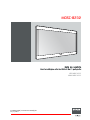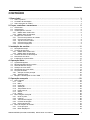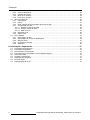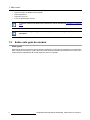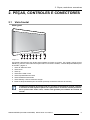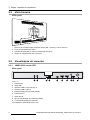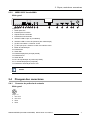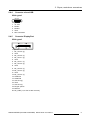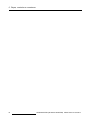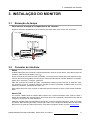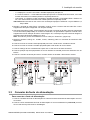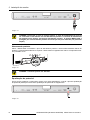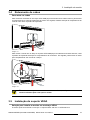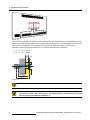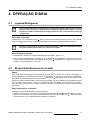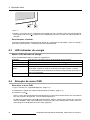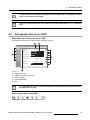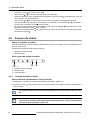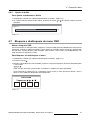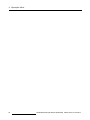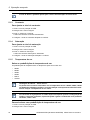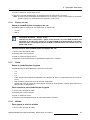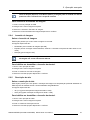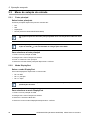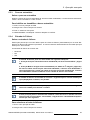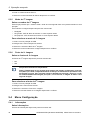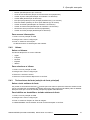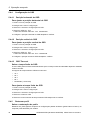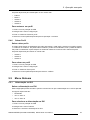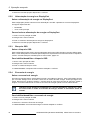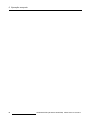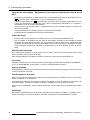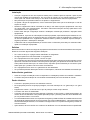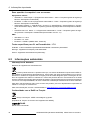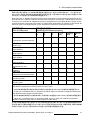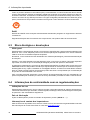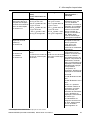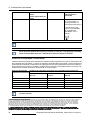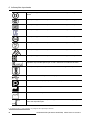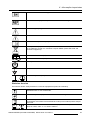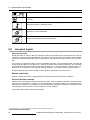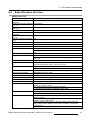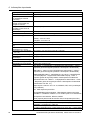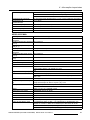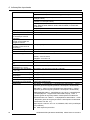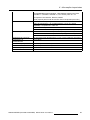MDSC-8232
Guia do usuário
Monitor cirúrgico colorido UHD 4K de 31 polegadas
LED MDSC-8232
MNA MDSC-8232
K5902094PTBR (451920611692PTBR)/01
01/12/2017

Barco NV
Be
neluxpark 21, 8500 Kortrijk, Belgium
Telefone: +32 56.23.32.11
Fax: +32 56.26.22.62
Support: www.barco.com/en/support
Visite-nos na web: www.barco.com
Registered address: Barco NV
President Kennedypark 35, 8500 Kortrijk, Belgium
Telefone: +32 56.23.32.11
Fax: +32 56.26.22.62
Support: www.barco.com/en/support
Visite-nos na web: www.barco.com
Impresso em Bélgica

Conteúdo
CONTEÚDO
1. Bem-vindo! ........................................................................................ 3
1.1 Sobre o produto ............................................................................................... 3
1.2 Conteúdo da embalagem .................................................................................... 3
1.3 Sobre este guia do usuário .................................................................................. 4
2. Peças, controles e conectores ................................................................ 5
2.1 Vista frontal.................................................................................................... 5
2.2 Vista traseira................................................................................................... 6
2.3 Visualização do conector..................................................................................... 6
2.3.1 MDSC-8232 versão LED ............................................................................... 6
2.3.2 MDSC-8232 Versão MNA .............................................................................. 7
2.4 Pinagem dos conectores..................................................................................... 7
2.4.1 Conector de potência de entrada...................................................................... 7
2.4.2 Conector DVI (DVI-D)................................................................................... 8
2.4.3 Tipo de conector USB A ................................................................................ 8
2.4.4 Conector micro-USB .................................................................................... 9
2.4.5 Conector DisplayPort ................................................................................... 9
3. Instalação do monitor ........................................................................... 11
3.1 Remoção da tampa...........................................................................................11
3.2 Conexão de interface.........................................................................................11
3.2.1 MDSC-8232 versão LED ...............................................................................12
3.2.2 MDSC-8232 Versão MNA ..............................................................................12
3.3 Conexão da fonte de alimentação ..........................................................................13
3.4 Roteamento de cabos ........................................................................................15
3.5 Instalação do suporte VESA.................................................................................15
4. Operação diária ................................................................................... 17
4.1 Ligando/Desligando...........................................................................................17
4.2 Bloqueio/desbloqueio do teclado............................................................................17
4.3 LED indicador de energia ...................................................................................18
4.4 Ativação do menu OSD ......................................................................................18
4.5 Navegação pelo menu OSD .................................................................................19
4.6 Funções de atalho ............................................................................................20
4.6.1 Seleção da fonte principal..............................................................................20
4.6.2 Ajuste de brilho ..........................................................................................21
4.7 Bloqueio e desbloqueio do menu OSD .....................................................................21
5. Operação avançada ............................................................................. 23
5.1 Menu Imagem .................................................................................................23
5.1.1 Perfil ......................................................................................................23
5.1.2 Brilho......................................................................................................23
5.1.3 Contraste.................................................................................................24
5.1.4 Saturação ................................................................................................24
5.1.5 Temperatura da cor .....................................................................................24
5.1.6 Espaço de cor ...........................................................................................25
5.1.7 Gama .....................................................................................................25
5.1.8 Nitidez ....................................................................................................25
5.2 Menu Imagem avançada.....................................................................................26
5.2.1 Nível de preto............................................................................................26
5.2.2 Latência ..................................................................................................26
5.2.3 Tamanho da imagem....................................................................................26
5.2.4 Inversão de imagem ....................................................................................27
5.2.5 Resolução da tela .......................................................................................27
5.3 Menu de seleção de entrada ................................................................................28
5.3.1 Fonte principal ...........................................................................................28
5.3.2 Modo DisplayPort .......................................................................................28
K5902094PTBR (451920611692PTBR) MDSC-8232 01/12/2017
1

Conteúdo
5.3.3 Procura automática .....................................................................................29
5.3.4 Entrada de Failover .....................................................................................29
5.3.5 Modo de 2
a
imagem ....................................................................................30
5.3.6 Fonte de 2
a
imagem ....................................................................................30
5.4 Menu Configuração...........................................................................................30
5.4.1 Informações..............................................................................................30
5.4.2 Idioma ....................................................................................................31
5.4.3 Tecla seletora da fonte (seleção da fonte principal) .................................................31
5.4.4 Configuração de OSD ..................................................................................32
5.4.4.1 Posição horizontal do OSD .......................................................................32
5.4.4.2 Posição vertical do OSD ..........................................................................32
5.4.4.3 OSD Time out ......................................................................................32
5.4.5 Restaurar perfil ..........................................................................................32
5.4.6 Salvar Perfil..............................................................................................33
5.5 Menu Sistema .................................................................................................33
5.5.1 Alimentação em DVI ....................................................................................33
5.5.2 Alimentação de energia no DisplayPort...............................................................34
5.5.3 Bloqueio OSD............................................................................................34
5.5.4 Economia de energia ...................................................................................34
5.5.5 Saída DVI ................................................................................................35
6. Informações importantes ...................................................................... 37
6.1 Informações de segurança...................................................................................37
6.2 Informações ambientais ......................................................................................40
6.3 Risco biológico e devoluções................................................................................42
6.4 Informações de conformidade com as regulamentações.................................................42
6.5 Aviso sobre EMC..............................................................................................43
6.6 Limpeza e desinfecção.......................................................................................47
6.7 Explicação dos símbolos.....................................................................................47
6.8 Isenções legais................................................................................................50
6.9 Especificações técnicas......................................................................................51
2
K5902094PTBR (451920611692PTBR) MDSC-8232 01/12/2017

1. Bem-vindo!
1. BEM-VINDO!
1.1 Sobre o produt o
Visão geral
O Barco MDSC-8232 é um monitor de 31polegadas com Utra High Definition (UHD) para uso em cirurgia.
Criado especialmente para salas de cirurgia, o MDSC-8232 possui design simples, mecânica inteligente
e produz imagens mais detalhadas que outros equipamentos para salas de cirurgia.
Tranquilidade
Perfeita coordenação mão-olho: O monitor possui alto brilho, alto contraste e resolução UHD 4K, dando
aos cirurgiões as imagens mais precisas com excelente percepção de profundidade. O MDSC-8232 ap-
resenta imagens com precisão sem igual de cor e escala de cinza e com latência quase zero, sendo ideal
para uso com os sistemas atuais de câmeras de endoscopia.
Imagens de várias fontes em vários monitores: Com suas várias opções de conectividade de entrada, o
MDSC-8232 também oferece vários tipos de imagem em novas salas de cirurgia integradas. Graças à
retro-iluminação LED de alto brilho com estabilização de saída de luz (BLOS), o monitor cirúrgico possui
vida útil longa e consome pouca energia.
Facilidade d e instalação
O MDSC-8232 vem com um sistema dedicado de gerenciamento de cabos, que oculta os cabos e permite
montar o sistema sem espalhar componentes. Possui interface VESA 100 e VESA 200, que facilita a
montagem em braços ou vigas na sala de cirurgia. Disponível em vários modelos, este monitor cirúrgico
também possui várias opções de conectividade e controle rem
oto.
Facilidade de uso
O Barco MDSC-8232 é fácil de limpar, graças a sua superfície lisa e protetor de tela.
Recursos
• Tela plana de LCD de 31 polegadas com resolução UHD 4K e 10 bits por cor
• Ângulo de visualização amplo
•Faixadecorampla
• Luz de fundo LED de alto brilho
• Luz de fundo estabilizada ao longo do tempo
• Algoritmos avançados de processamento de imagens de 10 bits com LUT de 14 bits
• Entrada UHD 4K em DisplayPort ou fibra ótica Nexxis (apenas MDSC-8232 MNA), entrada FHD em
DVI e 3G-SDI
• Fácil de montar em vigas
Recursos inovadores como o modo failover, que proporcionam mais estabilidade para instalar o monitor
e mantêm um sinal sobressalente sempre disponível para garantir a segurança da cirurgia.
1.2 Conteúdo da embalagem
Visão geral
Seu monitor MDSC-8232 vem com:
K5902094PTBR (451920611692PTBR) MDSC-8232 01/12/2017
3

1. Bem-vindo!
• Guia de usuário do MDSC-8232 (manual)
• Cabo DisplayPort
• Cabos de força AC
• Fonte de alimentação externa
O guia do usuário está disponível em diversos outros idiomas em www.barco.com /su p-
port
Guardeaembalagemoriginal.Elaéplanejadaparaessedisplayeéaproteçãoidealde
transporte.
1.3 Sobre este guia do usuário
Visão geral
Este manual oferece suporte ao usuário durante a instalação, configuraçãoeutilizaçãodomonitorMDSC-
8232. Alguns dos recursos e opções descritos neste documento podem não se aplicar ao monitor que o
usuário possui, dependendo da versão específica que foi comprada.
4 K5902094PTBR (451920611692PTBR) MDSC-8232 01/12/2017

2. Peças, controles e conectores
2. PEÇAS, CONTROLES E CONECTORES
2.1 Vista frontal
Visão geral
1
2
3 4 5 6 7 8
Imagem 2-1
Um teclado capacitivo de sete teclas está localizado na frente do monitor. Por padrão, apenas a tecla
Standby (7) é visível. Para mais informações sobre como ativar o teclado, consulte "Bloqueio/desbloqueio
do teclado", página 17
1. Tecladeatalhodefonte
2. Tecla Down
3. Tecla Up
4. TeclaMenuOSD/Enter
5. Tecla Esquerda/Diminuir brilho
6. Tecla Direita/Aumentar brilho
7. Tecla Standby / LED de modo de energia
8. Botão de bloqueio/desbloqueio do teclado (tecla tipo membrana embaixo do monitor)
O botão de travamento do teclado pode ser acionado acidentalmente quando o monitor
é colocado em uma superfície plana com a parte inferior do monitor voltada para baixo.
Se for pressionado várias vezes, o botão será ignorado pelo software de controle do
teclado.
K5902094PTBR (451920611692PTBR) MDSC-8232 01/12/2017 5

2. Peças, controles e conectores
2.2 Vista traseira
Visão geral
1
2
3
4
Imagem 2-2
1. Orifícios de montagem para parafusos VESA (200 x 100 mm e 100 x 100 mm)
2. Canal de roteamento de cabos
3. Presilha de expansão do canal de roteamento de cabos
4. Tampa do compartimento de conectores
2.3 Vis ualização do conector
2.3.1 MDSC-8232 versão LED
Visão geral
2 3 4 5 9 106 7 81
Imagem 2-3
1. Entrada SDI
2. Saída SDI
3. Int erface USB 2.0 micro-B tipo A*
4. Interface USB 2.0 tipo A
5. Entrada DisplayPort principal (direita)
6. Entrada DVI-D
7. Saída DVI-D
8. Pino de equalização de potencial (POAG)
9. 2
a
entrada DisplayPort (esquerda)
10. Entrada de alimentação de 24 VCC
6
K5902094PTBR (451920611692PTBR) MDSC-8232 01/12/2017

2. Peças, controles e conectores
2.3.2 MDSC-8232 Versão MNA
Visão geral
11 5 12 16 1713 14 151096 8754321
Main
(1)
2nd
(2)
Imagem 2-4
1. Saída para fone
2. Entrada para microfone
3. Sapuda de linha de áudio
4. Entrada de linha de áudio
5. Interface USB 2.0 tipo A (4 unidades)
6. Interface USB 2.0 micro-B (somente para manutenção)
7. (2) SFP secundário + Ethernet 10 Gb
8. (1) SFP principal + Ethernet 10 Gb com interface ótica
9. Botão de identificação
10. Entrada SDI
11. Saída SDI
12. Entrada DisplayPort principal (direita)
13. Entrada DVI-D
14. Saída DVI-D
15. Pino de equalização de potencial (POAG)
16. 2
a
entrada DisplayPort (esquerda)
17. Entrada de alimentação de 24 VCC
As entradas de saídas 1 a 9 são conectadas diretamente ao decodificador Nexxis em-
butido.
2.4 Pinagem dos conectores
2.4.1 Conector de potência de entrada
Visão geral
1
2
3
4
Imagem 2-5
1. +24 VCC
2. +24 VCC
3. Terra
4. Terra
K5902094PTBR (451920611692PTBR) MDSC-8232 01/12/2017
7

2. Peças, controles e conectores
CUIDADO: As conexões de aterramento e blindagem do conector de entrada de energia
não possuem função de terra de proteção. O aterramento protetor é conectado por um
pino dedicado (consulte "Conexão da fonte de alimentação", página 13)
2.4.2 Conector DVI (DVI-D)
Visão geral
Imagem 2-6
1. D2_Rx- (T.M.D.S.)
2. D2_Rx+ (T.M.D.S.)
3. Terra (proteção de dados 2)
4. Não conectado
5. Não conectado
6. SCL (para DDC)
7. SDA (para DDC)
8. Não conectado
9. D1_Rx- (T.M.D.S.)
10. D1_Rx+ (T.M.D.S.)
11. Terra (proteção de dados 1)
12. Não conectado
13. Não conectado
14. Saída +5V (*)
15. Terra (sensor do cabo)
16. Detecção de plugue quente (*)
17. D0_Rx- (T.M.D.S.)
18. D0_Rx+ (T.M.D.S.)
19. Terra (proteção de dados 0)
20. Não conectado
21. Não conectado
22. Terra (proteção do clock)
23. CK_Rx+ (T.M.D.S.)
24. CK_Rx- (T.M.D.S.)
(*) Saída +5 VCC selecionável no pino 14 ou 16 pelo menu OSD. (+5V ± 10% @ 500mA (máx))
2.4.3 Tipo de conector USB A
Visão geral
Imagem 2-7
1. +5 VCC
2. Dados -
3. Dados +
4. Terra
8
K5902094PTBR (451920611692PTBR) MDSC-8232 01/12/2017

2. Peças, controles e conectores
2.4.4 Conector micro-USB
Visão geral
12345
Imagem 2-8
1. +5 VCC
2. Dados -
3. Dados +
4. Terra
5. Não conectado
2.4.5 Conector DisplayPort
Visão geral
19 17 15 13 11 9 7 5 3 1
20 18 16 14 12 10 8 6 4 2
Imagem 2-9
1. ML_Lane 0 (p)
2. Terra
3. ML_Lane 0 (n)
4. ML_Lane 1 (p)
5. Terra
6. ML_Lane 1 (n)
7. ML_Lane 2 (p)
8. Terra
9. ML_Lane 2 (n)
10. ML_Lane 3 (p)
11. Terra
12. ML_Lane 3 (n)
13. CONFIG1
14. CONFIG2
15. AUX CH (p)
16. Terra
17. AUX CH (n)
18. Plugue quente
19. Retorno
20. DP_PWR (+3,3 VDC a 500 mA máx.)
K5902094PTBR (451920611692PTBR) MDSC-8232 01/12/2017
9

2. Peças, controles e conectores
10 K5902094PTBR (451920611692PTBR) MDSC-8232 01/12/2017

3. Instalação do monitor
3. INSTALAÇÃO DO MONITOR
3.1 Remoção da tampa
Para remover a tampa do compartimento do conector
Deslize a tampa do compartimento de conectores para baixo para obter acesso aos conectores.
Imagem 3-1
3.2 Conexão de interfa ce
Sob re
O MDSC-8232 pode ser conectado a várias interfaces de vídeo ao mesmo tempo. Para alternar entre as
entradas, utilize a tecla de atalho Fon
te (
).
Se houver mais de uma fonte de vídeo conectada, o recurso picture-in-picture (PiP) fica disponível e per-
mite ver dois sinais de entrada ao mesmo tempo. Para mais informações, consulte "Modo de 2
a
imagem",
página 30 e "Fonte de 2
a
imagem", página 30.
Além das conexões de entrada de vídeo, o MDSC-8232 também possui recursos de saída de vídeo,
que permitem enviar ou reproduzir tod
as as entradas de vídeo conectadas ao MDSC-8232 em outros
monitores, projetores, gravadores de vídeo, etc.
Este capítulo descreve como conectar os diferentes tipos de interface de vídeo a cada versão do MDSC-
8232.
Nexxis OR
Ao conectar o MDSC-8232 ao sistema Barco Nexxis OR, é possível distribuir vídeo, gráficos, áudio e
dados de computador por meio da rede IP, em formato bruto não comprimido, dentro da mesma sala de
cirurgia o u até mesmo em salas
diferentes.
Para ligar o MDSC-8232 ao sistema Barco Nexxis OR, conecte a interface Ethernet de 10 Gb ao comuta-
dor Nexxis. Mais informações sobre o Nexxis OR e sobre como configurar o MDSC-8232 na rede estão
disponíveis nos guias de usuário específicos. Para obter os guias de usuário, acesse m
y.barco.com.
K5902094PTBR (451920611692PTBR) MDSC-8232 01/12/2017
11

3. Instalação do monitor
Nexxis OR está disponível apenas na v ersão MNA MDSC-8232.
3.2.1 MDSC-8232 versão LED
Modo de conectar as int erfaces
1. Conecte uma ou mais fontes de vídeo às entradas de vídeo correspondentes do monitor.
O vídeo UHD 4K pode ser conectado de duas maneiras:
- 1 x DisplayPort 1.2 MST conectado à entrada DisplayPort principal, ou
- 2 x Porta de monitor 1.1 conectadas à entrada principal e à 2
a
entrada Porta de monitor, com cada
entrada acionando uma metade (direita ou esquerda) da tela.
Advertência:Recomenda-se usar cabos com certificaçãoDisplayPortVESADP1.2paraHBR2a5,4
Gbps H BR2.
2. Quando a entrada de vídeo SDI é conectada, pode-se enviar o mesmo sinal de vídeo SDI a outro
equipamento SDI (SDI configurado com loop de entrada).
3. Clonagem da imagem na tela: Toda a imagem ativa na tela, incluindo as de OSD, pode ser reproduzida
em um sinal FHD (1080p/1080i) no conector de saída DVI, ao qual também é possível conectar outro
equipamento DVI de exibição de vídeo. Para imagens 4K, a resolução da parte central da imagem é
ajustada para FHD (aspecto pillarbox ou 16:9).
Nota: A saída DVI precisa ser habilitada no menu OSD (ver "Saída DVI", página 35).
4. Conecte a interface micro-USB a uma estação de trabalho para uso com o protocolo de controle re-
moto, para atualizar o firmware do monitor ou para conectar outros periféricos USB com as interfaces
USB do monitor.
5. Para usar um periférico USB (p.ex. teclado, mouse, webcam), conecte-o à interface USB (requer um
PC conectado a uma porta micro-USB).
2
3
1
54
Imagem 3-2
3.2.2 MDSC-8232 Versão MNA
Modo de conectar as int erfaces
1. Conecte uma ou mais fontes de vídeo às entradas de vídeo correspondentes do monitor.
O vídeo UHD 4K pode ser conectado de três maneiras:
12
K5902094PTBR (451920611692PTBR) MDSC-8232 01/12/2017

3. Instalação do monitor
- 1 x DisplayPort 1.2 MST conectado à entrada DisplayPort principal, ou
- 2 x Porta de monitor 1.1 conectadas à entrada principal e à 2
a
entrada Porta de monitor, com cada
entrada acionando uma metade (direita ou esquerda) da tela ou
- Link Nexxis: 2 x Ethernet 10 Gb conectadas à entrada principal e à secundária SFP + Ethernet 10
Gb, com cada entrada acionando uma metade (direita ou esquerda) da tela.
Advertência:Recomenda-se usar cabos com certificaçãoDisplayPortVESADP1.2paraHBR2a5,4
Gbps H BR2.
2. Quando a entrada de vídeo SDI é conectada, pode-se enviar o mesmo sinal de vídeo SDI a outro
equipamento SDI (SDI configurado com loop de entrada).
3. Clonagem da imagem na tela: Toda a imagem ativa na tela, incluindo as de OSD, pode ser reproduzida
em um sinal FHD (1080p/1080i) no conector de saída DVI, ao qual também é possível conectar outro
equipamento DVI de exibição de vídeo. Para imagens 4K, a resolução da parte central da imagem é
ajustada para FHD (aspecto pillarbox ou 16:9).
Nota: A saída DVI precisa ser habilitada no menu OSD (ver "Saída DVI", página 35).
4. Qualquer periférico USB (p.ex. teclado, mouse, webcam) pode ser conectado às interfaces USB
disponíveis.
5. Conecte um fone de ouvido à saída apropriada para ouvir o sinal sonoro enviado ao Nexxis.
6. Conecte um fone de ouvido à entrada apropriada para enviar sinais de voz ao Nexxis.
7. Conecte caixa(s) de som à saída de linha para ouvir o sinal sonoro enviado ao Nexxis.
8. Conecte qualquer tipo de equipamento de som à interface de entrada para enviar sinais de som ao
Nexxis.
9. Conecte o monitor ao Nexxis para usar o controle remoto ou atualizar o firmware do monitor.
2 1
3
4
MP3
1
4
5
6
7
8 9
Imagem 3-3
3.3 Conexão da fonte de a l imen taçã o
Para conectar a fonte de alimentação
1. Conecte a unidade da fonte de alimentação CC externa fornecida à entrada de alimentação +24 VCC
do monitor .
2. Conecte a outra extremidade da fonte de alimentação CC a uma tomada de força aterrada por meio
de um cabo de força fornecido na embalagem.
K5902094PTBR (451920611692PTBR) MDSC-8232 01/12/2017
13

3. Instalação do monitor
Imagem 3-4
CUIDADO: Para evitar o risco de choque elétrico, a fonte de alimentação DC precisa
ser conectada à rede elétrica com um aterramento protetor. A conexão de aterramento
da entrada D C do monitor não possui aterramento protetor. O m onitor MDSC-8232 é
protegido por um aterramento protetor fornecido por um pino dedicado (ver próximas
etapas).
Aterramento protetor
Aterre o MDSC-8232 conectando o pino de aterramento protetor a um
a tomada aterrada usando fio
amarelo e verde de bitola AWG18 ou superior e observando os regulamentos sobre o comprimento máx-
imo permitido do fio.
Imagem 3-5
CUIDADO: O monitor precisa ser aterrado.
Equalização de potencial
Se for preciso equalizar o potencial do monitor com outros dispositivos, conecte o pino de equalização
de potencial (POAG) ao terminal de equali
zação de potencial do equipamento.
Imagem 3-6
14 K5902094PTBR (451920611692PTBR) MDSC-8232 01/12/2017

3. Instalação do monitor
3.4 Roteamento de cabos
Para rotear os cabos
Para monitores montados em um braço VESA com peças de roteamento de cabos internos, passe todos
os cabos através do canal de roteamento de cabos. Em seguida, reinstale a tampa do compartimento do
conector sem retirar a presilha de expansão.
Imagem 3-7
Para montar o monitor em um braço ou suporte VESA sem peças de roteamento de cabos internos, retire
a presilha de expansão da tampa do compartimento de conectores. Em seguida, passe todos os cabos
pelo compartimento sem recolocar a tampa.
Imagem 3-8
CUIDADO: Ao incorporar o monitor em um sistema médico, verifique se todos os cabos
estão bem fixados para e vitar que se soltem.
3.5 In stalação do suporte VESA
Solução para instalar o monitor em um braço VESA
O monitor pode ser anexado a um braço ou suporte VESA 100 mm ou VESA 200 mm.
K5902094PTBR (451920611692PTBR) MDSC-8232 01/12/2017
15

3. Instalação do monitor
Imagem 3-9
Os orifícios de montagem do VESA na parte traseira do monitor são fornecidos com prendedores do tipo
M4 para fixar a placa de montagem VESA. Dependendo da espessura (T) da placa VESA e da espessura
das possíveis arruelas (W), um comprimento (L) diferente de parafuso deverá ser selecionado.
Respeite a seguinte regra para selecionar um comprimento de parafuso adequado:
•L
mín
=T+W+15mm
•L
máx
=T+W+18mm
T
W
L
min
Lmax
Imagem 3-10
CUIDADO: Utilize um braço que atenda às exigências da norma VESA.
CUIDADO: A interface VESA do monitor foi projetada pa ra ter um fator de segurança
6 (suportar 6 vezes o peso do monitor). No sistema médico, utilize um br aço com um
fator de segurança adequado (IEC60601–1).
16 K5902094PTBR (451920611692PTBR) MDSC-8232 01/12/2017

4. Operação diária
4. OPERAÇÃO DIÁRIA
4.1 Ligando/Desligando
Os procedimentos abaixo requerem que o monitor esteja ligado a uma fonte de corrente
contínua. Para verificar se o monitor está conectado a uma fonte de corrente contínua,
verifique se o LED de alimentação de energia está aceso (ver "LED indicador de energia
", página 18).
Para ligar o monitor
Pressione por 3 a 4 segundos a tecla até a luz de fundo do teclado começar a piscar. Em seguida,
solteatecla
novamente (em 2 segundos) para que o teclado não seja bloqueado novamente.
Quando a luz de fundo do teclado acender novamente, o LED de alimentação acenderá
em verde contínuo para indica r que o monitor foi ligado.
Para desligar o monitor
1. Desbloqueie o teclado (ver "Bloqueio/desbloqueio do teclado", página 17).
2.Comotecladodesbloqueado,pressionepor3a4segundosatecla
atéaluzdefundodoteclado
começar a piscar rapidamente. Em seguida, solte a tecla
novamente (em 2 segundos) para que o
teclado não seja bloqueado novamente.
4.2 Bloqueio/desbloqueio do teclado
Sob re
Para evitar ativação indesejada ou acidental do teclado, um mecanismo de bloqueio foi instalado. O
teclado só poderá ser utilizado para mudar as configurações do monitor se o bloqueio for desabilitado.
Por padrão, a luminosidade diminui em todas as tec
las exceto
para indicar que o teclado está travado.
Quando o teclado é desbloqueado, todas as teclas acendem. Se alguma tecla for pressionada enquanto
a luz de fundo estiver ligada, a função correspondente será executada. Se mais nada for feito até o
limite de tempo (10 segundos), as luzes tornarão a diminuir de intensidade o teclado será bloqueado
novamente.
Para desbloquear o t eclado:
O teclado pode ser desbloqueado de duas maneiras:
1. Opção 1: Pressione por 0,5 segundo o botão de desbloqueio do teclado (
) na parte inferior do monitor
até que todo o teclado comece a piscar lentamente. Em seguida, solte a tecla
novamente (em 2
segundos) para que o teclado não seja bloqueado novamente.
K5902094PTBR (451920611692PTBR) MDSC-8232 01/12/2017
17

4. Operação diária
Imagem 4-1
2. Opção 2: Pressione por 3 a 4 segundos a tecla até que todo o teclado comece a piscar lentamente.
Em seguida, solte a tecla
novamente (em 2 segundos) para que o teclado não seja bloqueado no-
vamente.
Para bloquear o teclado:
O teclado será bloqueado automaticamente depois de 10 segundos de inatividade, exceto ao
navegar o
menu OSD. Neste período, o teclado permanecerá desbloqueado.
4.3 LED ind icad or de energia
Sobre o LED indicador de energia
O LED de alimentação indica o estado do equipamento:
Desligado Desligado da rede elétrica (fonte de alimentação desconectada)
Piscando laranja
Desligado por software (desligado pela tecla Standby (
))
Laranja constante
Monitor em modo de economia de energia, com luz de fundo e LCD desligados
Piscando em verde e
laranja
Procurando sinal
Observação: Quando o modo de economia de energia é ligado, o monitor
entra automaticamente no modo de economia de energia se não encontrar um
sinal em 10 segundos.
Verde constante
O monitor está recebendo um sinal de entrada válido.
4.4 Ativação do m enu OSD
Para ativar o menu OSD
1. Ligue o monitor (ver "Ligando/Desligando", página 17).
2. Desbloqueie o teclado (ver "Bloqueio/desbloqueio do teclado", página 17).
3. Pressione a tecla
.
Assim, o menu principal da interface OSD aparecerá no canto inferior direito da tela. Se mais nada for
feito nos próximos 30 segundos, o menu OSD desaparecerá.
Se depois de pressionada a tecla
a janela Bloqueio OSD for exibida, isso significa que o bloqueio
OSD foi habilitado. Para mais informações e instruções sobre como desbloquear o menu OSD, con-
sulte "Bloqueio e desbloqueio do menu OSD", página 21.
18
K5902094PTBR (451920611692PTBR) MDSC-8232 01/12/2017
A página está carregando...
A página está carregando...
A página está carregando...
A página está carregando...
A página está carregando...
A página está carregando...
A página está carregando...
A página está carregando...
A página está carregando...
A página está carregando...
A página está carregando...
A página está carregando...
A página está carregando...
A página está carregando...
A página está carregando...
A página está carregando...
A página está carregando...
A página está carregando...
A página está carregando...
A página está carregando...
A página está carregando...
A página está carregando...
A página está carregando...
A página está carregando...
A página está carregando...
A página está carregando...
A página está carregando...
A página está carregando...
A página está carregando...
A página está carregando...
A página está carregando...
A página está carregando...
A página está carregando...
A página está carregando...
A página está carregando...
A página está carregando...
A página está carregando...
A página está carregando...
-
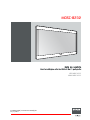 1
1
-
 2
2
-
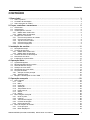 3
3
-
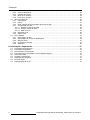 4
4
-
 5
5
-
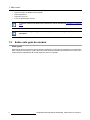 6
6
-
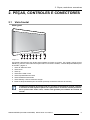 7
7
-
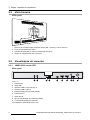 8
8
-
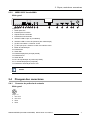 9
9
-
 10
10
-
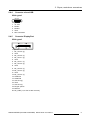 11
11
-
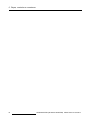 12
12
-
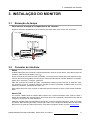 13
13
-
 14
14
-
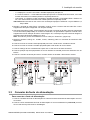 15
15
-
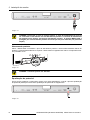 16
16
-
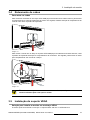 17
17
-
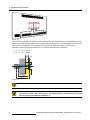 18
18
-
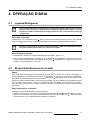 19
19
-
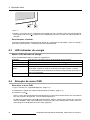 20
20
-
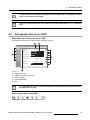 21
21
-
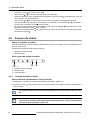 22
22
-
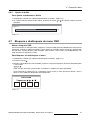 23
23
-
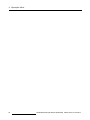 24
24
-
 25
25
-
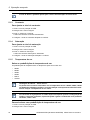 26
26
-
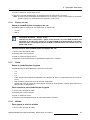 27
27
-
 28
28
-
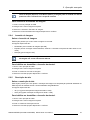 29
29
-
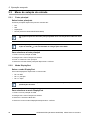 30
30
-
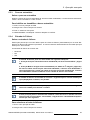 31
31
-
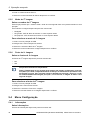 32
32
-
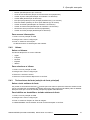 33
33
-
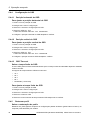 34
34
-
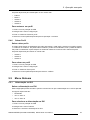 35
35
-
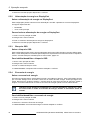 36
36
-
 37
37
-
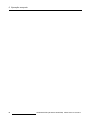 38
38
-
 39
39
-
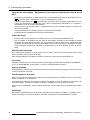 40
40
-
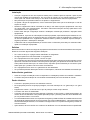 41
41
-
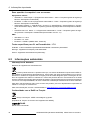 42
42
-
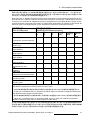 43
43
-
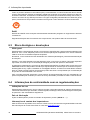 44
44
-
 45
45
-
 46
46
-
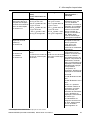 47
47
-
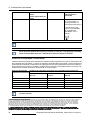 48
48
-
 49
49
-
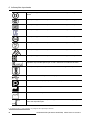 50
50
-
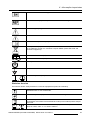 51
51
-
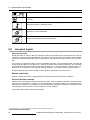 52
52
-
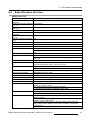 53
53
-
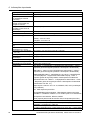 54
54
-
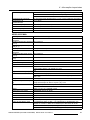 55
55
-
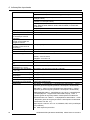 56
56
-
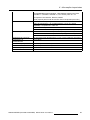 57
57
-
 58
58
Artigos relacionados
-
Barco MDSC-8232 Guia de usuario
-
Barco MDSC-8255 Guia de usuario
-
Barco MDSC-8255 Guia de usuario
-
Barco MDSC-8231 Guia de usuario
-
Barco MDSC-8231 Guia de usuario
-
Barco MDSC-8255 Guia de usuario
-
Barco MDSC-8232 M3D Guia de usuario
-
Barco MDSC-8232 M3D Guia de usuario
-
Barco MDSC-2124 Guia de usuario
-
Barco MDSC-8232 M3D Guia de usuario